כיצד מאובטחת לחלוטין שלך Mac עם 9 שלבים אלה
מחשבי מקינטוש די מאובטחים כברירת מחדל, אבל זה לא עושה אותם בלתי חדיר. השתמש בעצות אלה כדי לוודא שאתה מאבטח את ה- Mac שלך במידת הצורך.
1. הפעל את FileVault
FileVault הוא מערכת הצפנה של הדיסק כולו. זה עוטף את כל התוכן של הדיסק שלך בשכבת ההצפנה. פירוש הדבר שגם אם לתוקפים יש גישה לכונן הקשיח הפיזי שלך, הם לא יכולים לפענח את הנתונים ללא הסיסמה שלך.
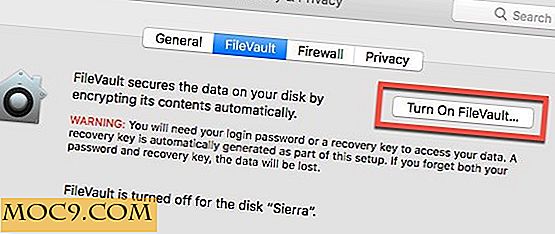
FileVault מופעל כברירת מחדל בכל מחשבי Mac החדשים. אבל אם יש לך Mac ישן יותר, או השתמשת מכונת זמן שיבוט להעתיק קבצים של Mac שלך למכשיר החדש שלך, FileVault לא יכול להיות מופעל. ניתן לשנות זאת בחלונית 'אבטחה ופרטיות' בהעדפות מערכת.
2. בחר סיסמה התחברות מורכבת והשתמש בה
בעוד טיפ זה הוא החשוב ביותר עבור משתמשים עם מחשבים ניידים לנסוע, זה עצה טובה לכולם. השימוש ב- FileVault לא משנה אם הסיסמה שלך היא "סיסמה". הגדרה זו נמצאת גם בחלונית "אבטחה ופרטיות" בהעדפות מערכת.

כמובן, כי הסיסמה לא עושה שום דבר טוב אם אתה לא משתמש בו. הקפד להגדיר את המחשב שלך לדרוש את הסיסמה ברגע שהוא ישן. אם אתה משתמש במחשב שולחני Mac, לקבל את זה הרגל של שינה ידנית את המחשב כדי להבטיח שזה תמיד מוגן. גם להשבית את הכניסה האוטומטית ולוודא שאתה מגדיר את מק שלך לישון לאחר כמה דקות של חוסר פעילות כמו כישלון בטוח.
3. השתמש במנהל הסיסמאות
בימים אלה מאובטחת נתונים אישיים לא נוטים להתקיים על הכונן הקשיח של Mac. במקום זאת, הוא חי בענן, בחשבונות מדיה חברתית ובגיבוי מרוחק. אלא אם כן מאובטחת עם סיסמה מורכבת וייחודית, נתונים אלה חשופים למיצוי שקט, מרוחק.

הורד מנהל סיסמאות כמו Dashlane והתחל להשתמש בו מיד. השתמש בכלים ליצירת סיסמה כדי להחליף כפילויות או סיסמאות פשוטות עם אלה ארוך ומורכב. כמו כן, הפעל אימות של שני גורמים עבור חשבונות התומכים בו.
4. להעסיק הצפנה באופן סלקטיבי

עבור מסמכים חסויים ביותר, תרצה להצפין אותם בנפרד מסכימת ההצפנה של כל הדיסק. 1Password מציע למעשה את האפשרות להעלות עד 1 ג'יגה-בתים של קבצים המאובטחים באותה שיטה שמגינה על הסיסמה שלך. ניתן גם להשתמש בתוכנת הצפנה עצמאית כמו Encrypto. עבור השכבה הדקה ביותר אך הנוחה ביותר של אבטחה, באפשרותך להגדיר סיסמאות במסמכי PDF באמצעות תצוגה מקדימה.
5. השתמש ב- Mac שלי כדי למחוק מרחוק
הפעל את "מצא את Mac שלי" תחת חלונית העדפות מערכת iCloud. פעולה זו משתמשת בחיבור ה- Wi-Fi של Mac כדי לעקוב אחר המיקום הפיזי שלו. אם המכשיר אבד או נגנב, אתה יכול לגלות איפה הוא.

זה גם יאפשר לך לנגב מרחוק את Mac אם זה בסופו של דבר בידיים הלא נכונות. גם אם אתה לא יכול לשחזר את המכשיר, אתה יכול לוודא מידע לא בסופו של דבר בידיים הלא נכונות.
6. ודא חומת האש שלך מופעלת ו לאפשר מצב התגנבות
כברירת מחדל, חומת האש של תוכנת Mac צריכה להיות מופעלת. אבל רק אם כיבית את זה, תסתכל תחת הכרטיסייה חומת האש של חלונית אבטחה ופרטיות. אתה יכול גם להשתמש בחומות אש של צד שלישי כמו Little Snitch המציעים הגנה מורכבת יותר.

באפשרותך להפעיל הגנות נוספות על-ידי הפעלת מצב התגנבות. זה שם העדפה אבן קרים שומר על המחשב שלך להגיב לרשת יישומים חיטוט כמו ping . באפשרותך למצוא את ההגדרה תחת הלחצן 'אפשרויות חומת אש ...' של חומת האש, כלפי מטה.

7. הפעל שיתוף כבוי עד שאתה צריך את זה
אם אתה משתמש ב- Mac שלך ברשת ביתית לעתים קרובות, ייתכן ששיתוף קבצים מופעל. אם אי פעם להשתמש במחשב שלך ברשת אתה לא לגמרי שליטה, אתה צריך לכבות את זה.

עדיף להפעיל אפשרויות "שיתוף" רק כאשר אתה זקוק להן. זה כולל שיתוף קבצים, שיתוף מדפסת, את כל shebang. עדיף לסגור את כל היציאות הפוטנציאליות כאשר אתה נמצא ברשת ציבורית מאשר להסתכן בחדירה בלתי צפויה.
8. לאבטח את פעילות הרשת
Mac שלך הוא לא רק על החומרה שלה. זה גם על רשתות כי מק שלך מתחבר. נתבים מאובטח גרוע יכול להיות לעתים קרובות וקטור להתקפה.
ודא שאתה משתמש בקושחה העדכנית ביותר עבור הנתב שלך וכי אתה משתמש בסיסמה מאובטחת ומורכבת. אם אתה נותן את הסיסמה לכל האורחים, לשנות את הסיסמה ברגע שהם עושים.
תוכל גם לאבטח את הפעילות המקוונת שלך באמצעות VPN. זה יהיה להצפין את תעבורת הרשת, מניעת עיניים חטטניות מלהירשם.
9. להצפין את הגיבויים שלך

כל משתמש מחשב חכם תהיה מערכת גיבוי. אבל אם הגיבויים שלך אינם מאובטחים כמו הכונן הראשי שלך, הם מייצגים פגיעות. הקפד להצפין את הגיבוי של 'מכונת זמן' תחת חלונית העדפת 'מכונת זמן'. כמו כן, ודא שאתה להצפין כל גיבויים אחרים שיש לך, אם דיסק משובט או גיבויים מבוססי אינטרנט.
סיכום
השתמש בצעדי האבטחה הדרושים כדי לפצות על רמת הסיכון שלך. מעט מאוד טיפים יפריעו הפעולה הרגילה של ה- Mac שלך. אתה תהיה בטוח יותר מבלי להיות מוטרד על ידי זה.
מאמר זה פורסם לראשונה באוגוסט 2010 והוא עודכן ביוני 2018.
אשראי תמונה: חומת האש של. חומת אש על ידי







